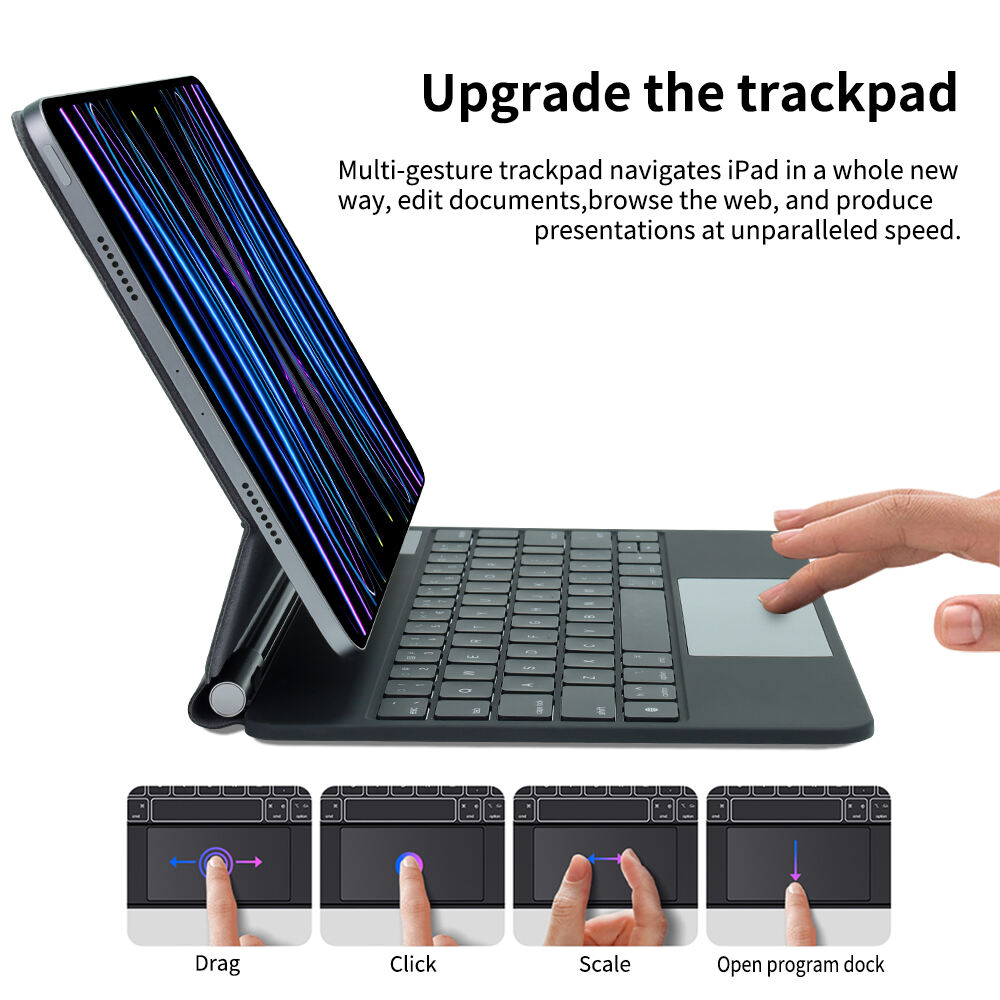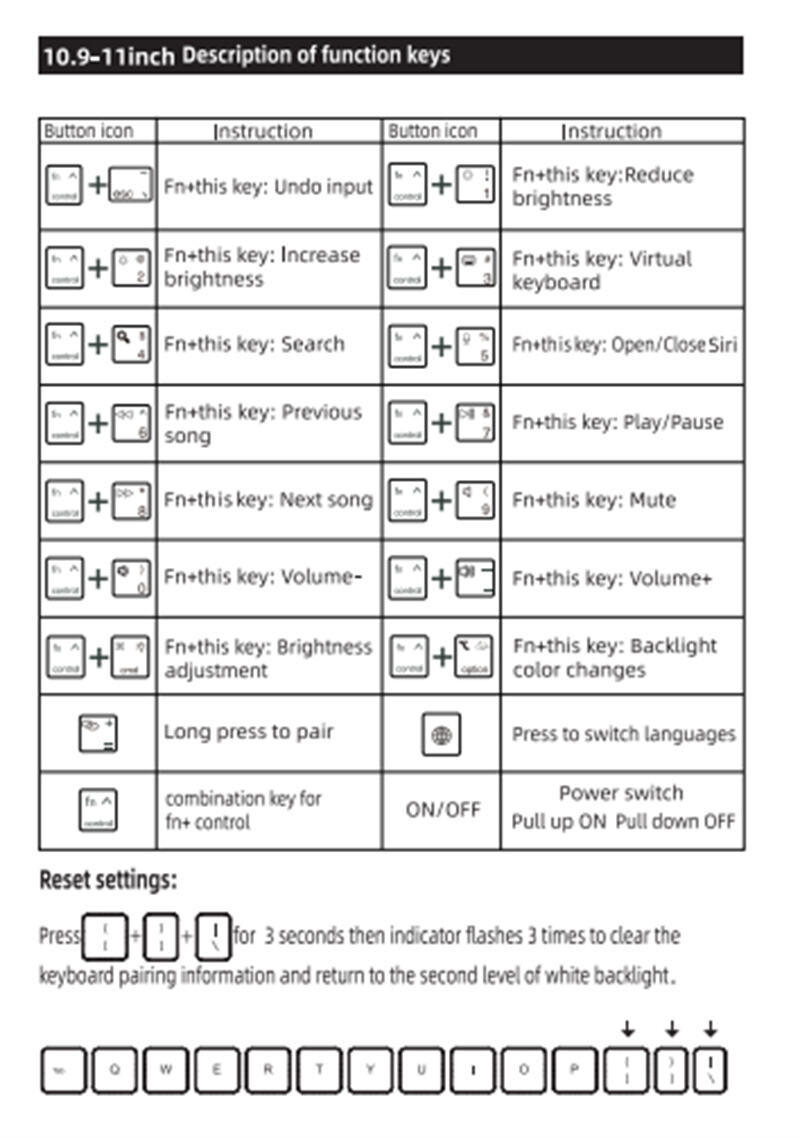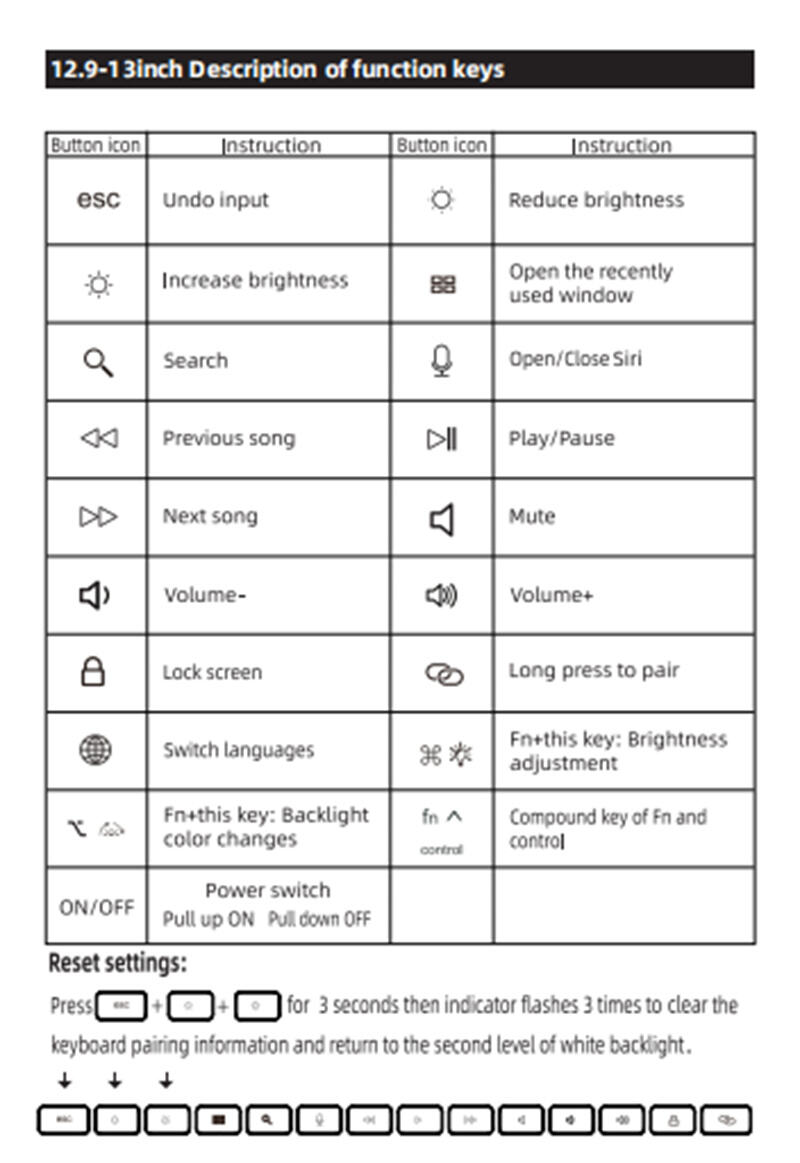Cómo usar el Magic Keyboard para copiar y pegar
1. La Importancia del Magic Keyboard
En la era digital, los teclados son más que simples herramientas para escribir. El Magic Keyboard, con su diseño elegante y características prácticas e intuitivas, está gradualmente convirtiéndose en una herramienta esencial para los usuarios de tabletas, mejorando la productividad y ayudando en el aprendizaje y la vida diaria. Aunque el número de usuarios de Magic Keyboard está aumentando, muchos aún no están al tanto de todo su potencial. Hoy, descubramos las funciones ocultas del Magic Keyboard y mejoremos tu experiencia con la tableta.
2. ¿Qué es el Magic Keyboard?
El Magic Keyboard es un dispositivo de entrada inalámbrico que se conecta a tabletas, smartphones o computadoras a través de Bluetooth. Funciona sin cables, dependiendo de una batería interna para su alimentación. Esto lo hace increíblemente cómodo de usar en movimiento, especialmente para trabajo móvil y entretenimiento. Estos teclados son ligeros y portátiles, permiten cambiar entre múltiples dispositivos, y algunos incluso cuentan con retroiluminación para su uso en condiciones de poca luz. Por ejemplo, el teclado Bluetooth KEYSCO ofrece una retroiluminación colorida que se puede ajustar y personalizar suavemente. Como teclado inalámbrico BT para tabletas, son compatibles con los sistemas iOS y Android. También cuentan con un recorrido de teclas cómodo y una duradera vida útil de la batería. El diseño Ergonómico y un retroceso de teclas moderado aseguran una escritura precisa y cómoda con cada pulsación, lo que los convierte en un excelente complemento para mejorar tu experiencia con la tableta. Simplemente conecta via Bluetooth sin configuraciones complicadas para un uso inmediato. Combínalo con un ratón inalámbrico KEYSCO, y realmente disfrutarás de una configuración móvil ligera.
3. Funciones Básicas y Uso del Teclado Mágico (Tomando como Ejemplo el Teclado Inalámbrico KEYSCO)
3.1 Instalación y Ensamblaje del Teclado Inalámbrico
Instalación del Dispositivo: Alinea la cámara de la tableta con el recorte del caso para adjuntarla firmemente al soporte magnético.
Retirada del Dispositivo: Levanta el soporte magnético hacia arriba para quitar la tableta del soporte.
Con la tableta adjunta al soporte, el teclado inalámbrico se puede plegar para una portabilidad fácil y también sirve como funda protectora para la tableta.
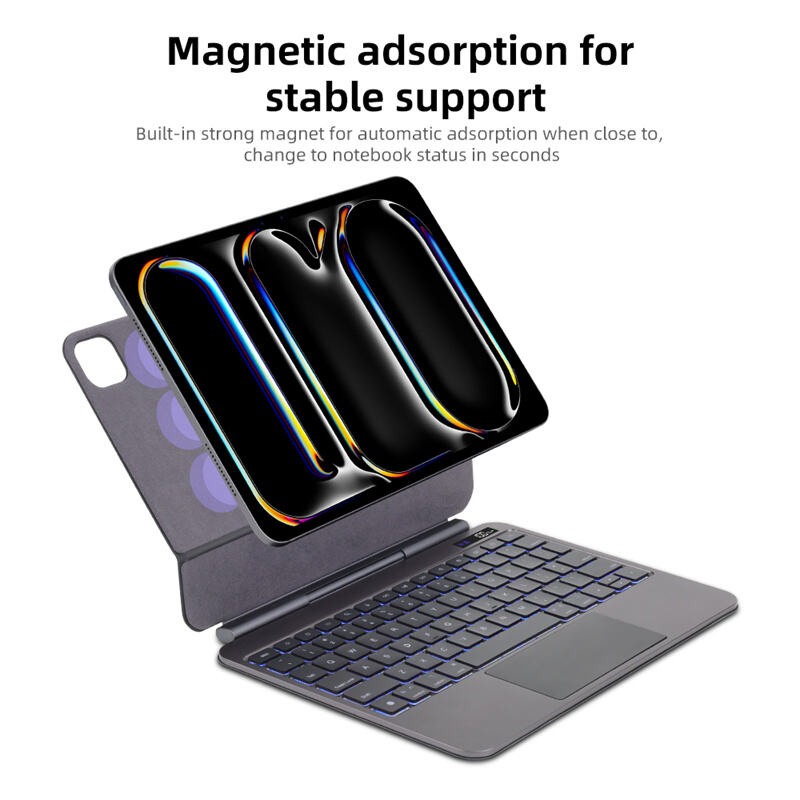
3.2 Conexión por Bluetooth: Pasos Simples para un Uso Instantáneo
Conectar el Magic Keyboard es muy sencillo. Simplemente active el interruptor de alimentación situado en el lateral del teclado, pulse y mantenga el botón de Bluetooth durante 3 segundos hasta que parpadee el indicador de emparejamiento. Vaya a “Configuración del Sistema” > “Bluetooth” y asegúrese de que Bluetooth está activado. En la lista de dispositivos Bluetooth, toque el nombre de Bluetooth del teclado para emparejarlo. La luz del señalizador se apagará una vez que el emparejamiento sea exitoso. Si ya estaba emparejado, el teclado se conectará automáticamente al último dispositivo utilizado al encenderse.

3.3 Configuración Personalizada: Personaliza tu Teclado
Ajustar el Diseño del Teclado: En “Configuración del Sistema” > “Teclado”, seleccione “Preferencias de Teclado” para ajustar el diseño según sus hábitos, como cambiar entre diferentes métodos de entrada de idioma.
Personaliza Atajos: A través de “Teclado” > “Atajos”, puedes definir varias combinaciones de atajos para diferentes operaciones. Por ejemplo, configura Comando + Mayús + 4 para capturar una parte de la pantalla para una operación más eficiente.
Ajusta el Brillo del Teclado: El Magic Keyboard admite retroiluminación. Usa Fn + Comando para ajustar el brillo del teclado retroiluminado, asegurando una experiencia visual cómoda en diferentes entornos. 
4. Funciones Avanzadas y Consejos Ocultos
4.1 Uso Inteligente de las Teclas de Función
Teclas de Función F1-F12: Estas teclas son predeterminadas para ajustar el brillo, el volumen y otras funciones. Por ejemplo, F1 y F2 controlan el brillo del teclado retroiluminado, mientras que F7-F12 gestionan la reproducción multimedia. Si necesitas usar las teclas de función tradicionales (por ejemplo, F1 para actualizar una página), simplemente presiona la tecla Fn seguida de la tecla de función correspondiente.
Teclas Especiales: La tecla Comando es el alma del Magic Keyboard. Combinada con Mayús, puede realizar diversas operaciones como copiar y pegar (Comando + C/V).
4.2 Consejos Ocultos de Operación
Entrada Rápida: Mantén presionadas ciertas teclas para mostrar un menú de caracteres especiales. Por ejemplo, mantener presionada la tecla "a" te permite insertar rápidamente caracteres acentuados (á, à, etc.). Además, presionar Fn + 5 puede activar o desactivar Siri, permitiéndote emitir comandos rápidamente.
Edición de Texto: En la edición de texto, Command + Z deshace acciones, y Command + F busca rápidamente contenido de texto, mejorando significativamente tu eficiencia.
Multitarea: Usa Command + Tab para cambiar rápidamente entre diferentes aplicaciones, y Command + H para ocultar la ventana de la aplicación actual, haciendo que la multitarea sea muy fácil.
5. Haz que el Teclado Mágico sea tu socio de productividad hoy
Si aún estás indeciso sobre obtener un Magic Keyboard, prueba el Magic Keyboard de KEYSCO. Es compatible con sistemas Android e iOS. Su diseño minimalista, funciones potentes y excelente valor seguramente te harán enamorarte de él. Descubre las habilidades ocultas del Magic Keyboard inalámbrico y comienza hoy mismo tu estilo de vida eficiente con la tableta.